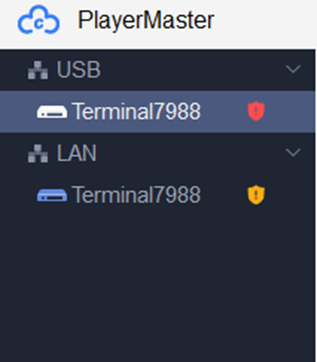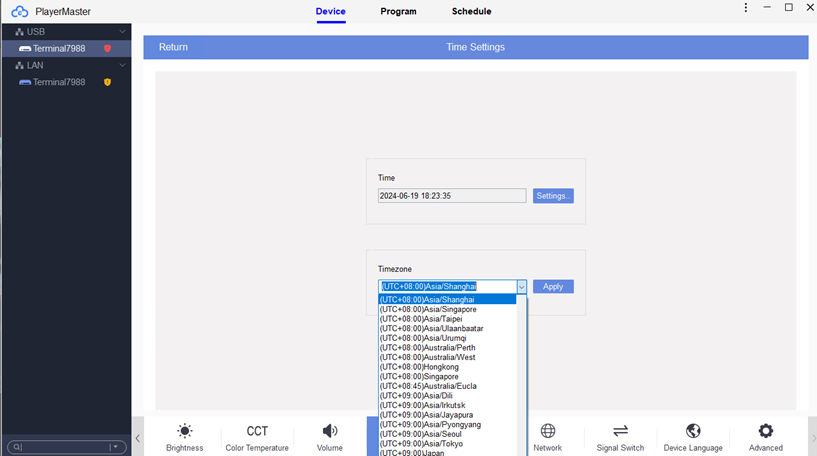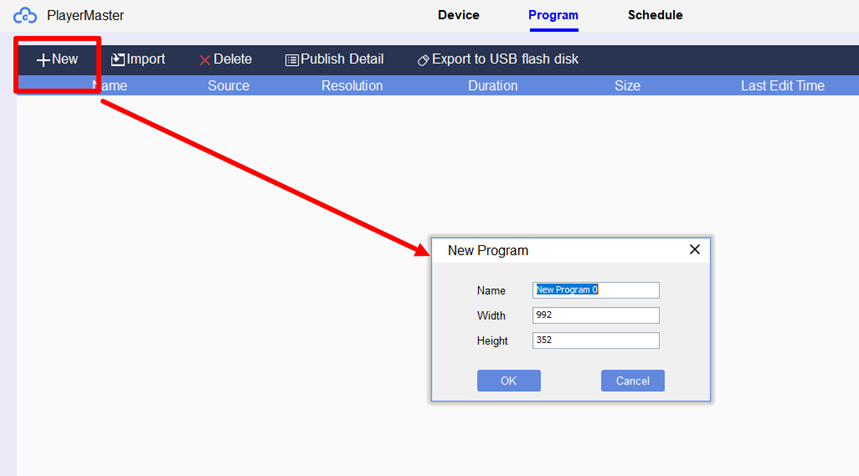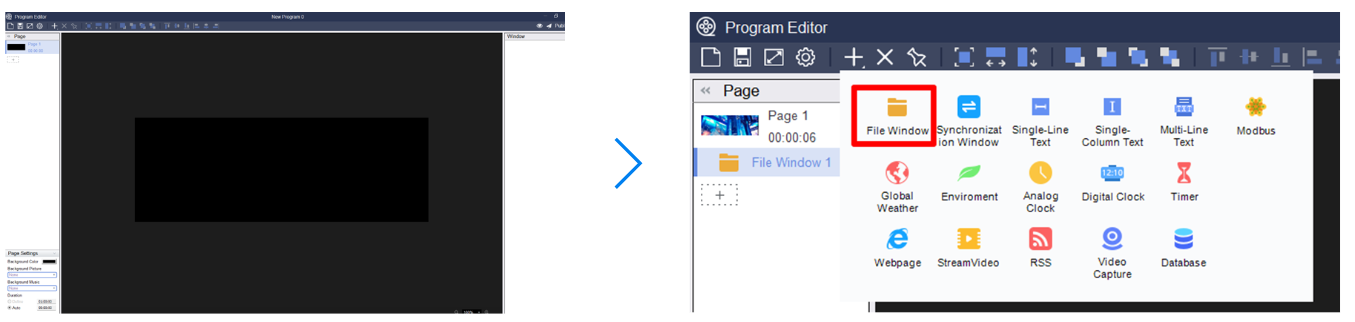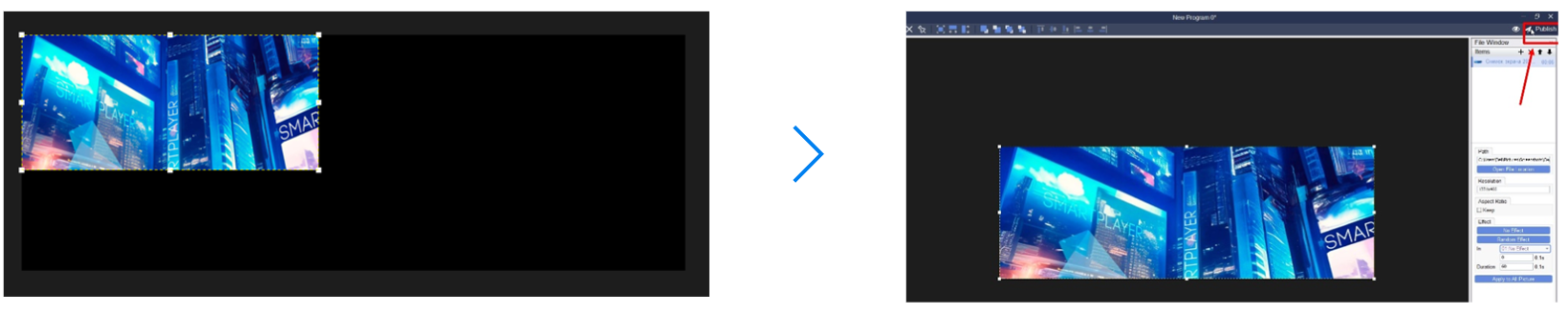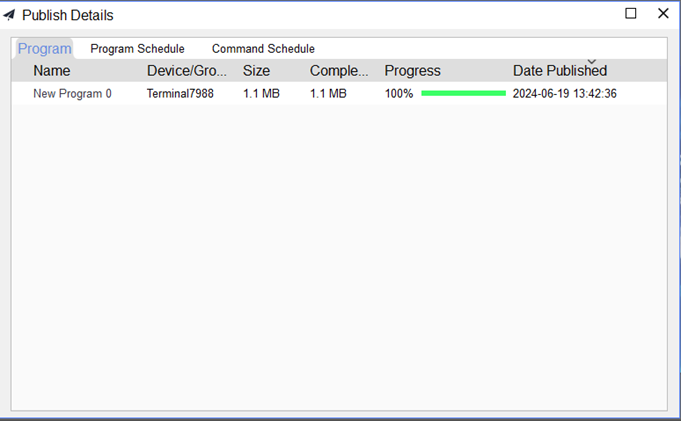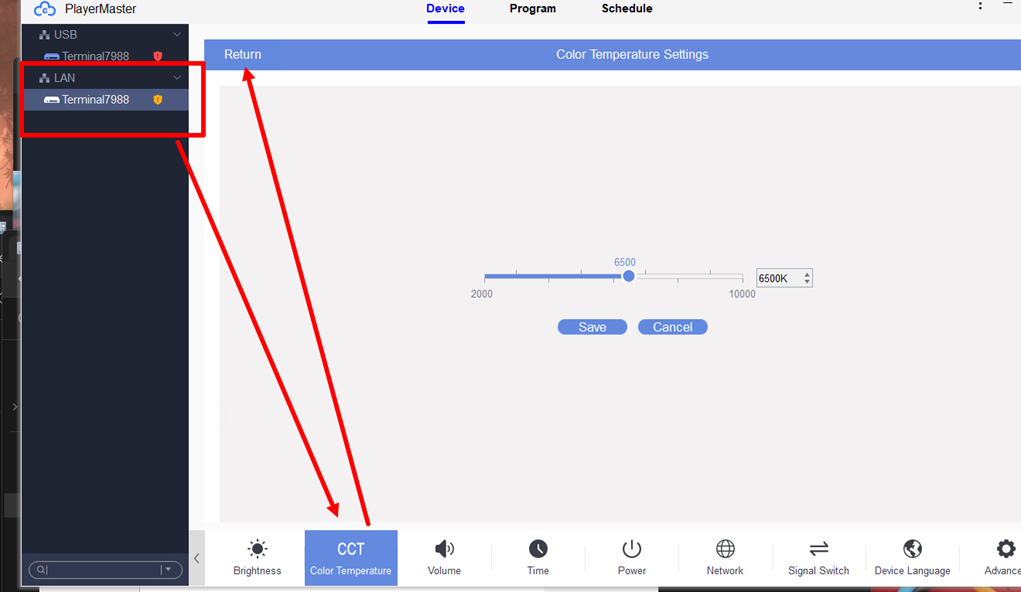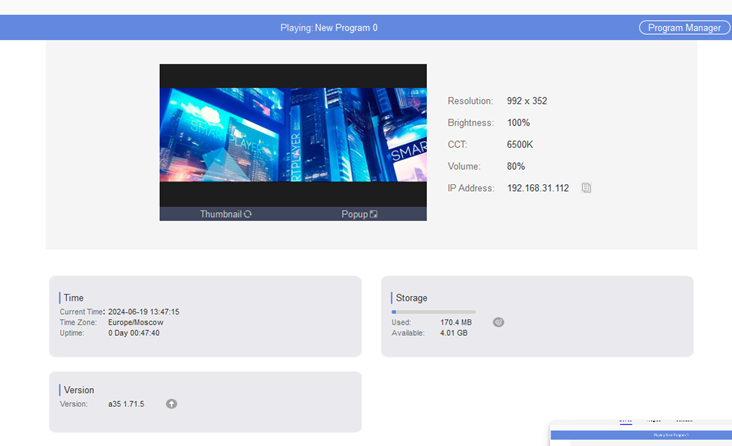|
|
| (не показаны 2 промежуточные версии этого же участника) |
(нет различий)
|
Текущая версия от 20:49, 16 сентября 2024
Шаг 3: Настройка устройства с помощью программы Player Master
После описанных выше шагов плеер Colorlight определиться в программе Player Master.
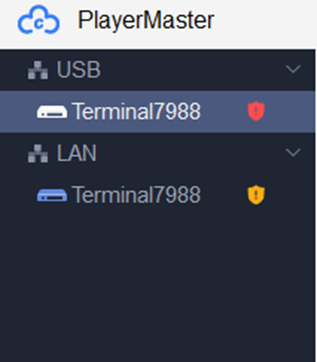 Устройство определилось в программе Player Master
Устройство определилось в программе Player Master
Необходимо выделить устройство (зайти в него внутри программы) и выставляем тайм-зону.
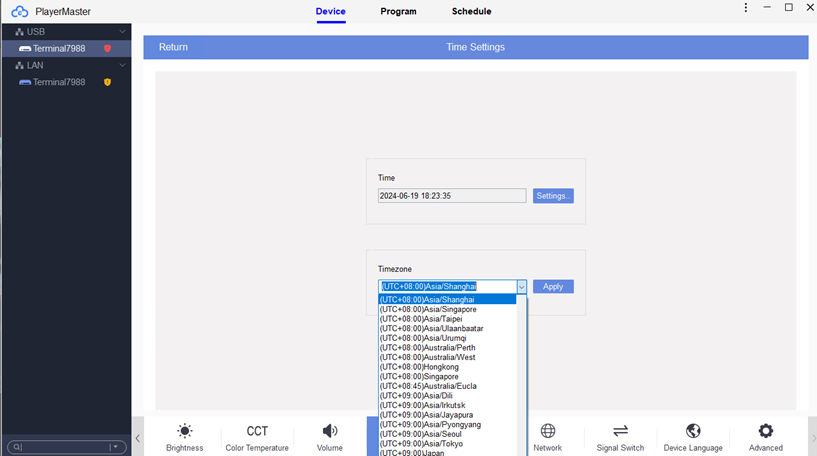 Выставление тайм - зоны в программе Player Master
Выставление тайм - зоны в программе Player Master
Далее необходимо зайти в раздел "Program" и создать зону воспроизведения.
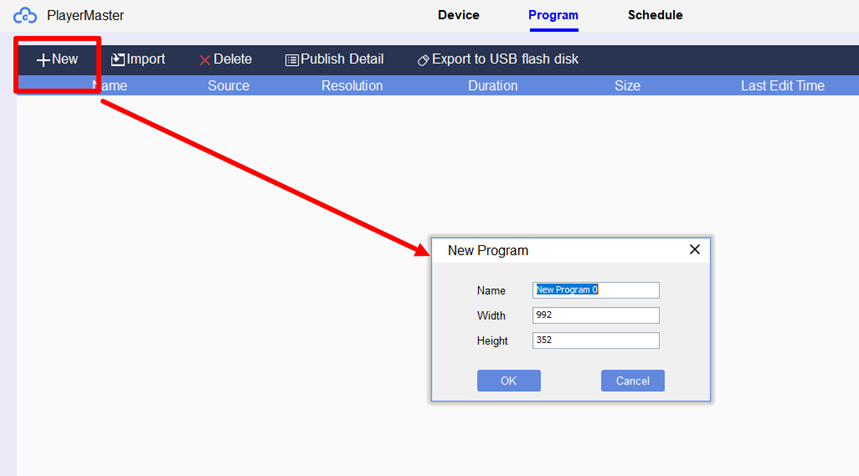 Создание зоны воспроизведения
Создание зоны воспроизведения
Следующим шагом откроется зона контента. Нужно добавить любой файл.
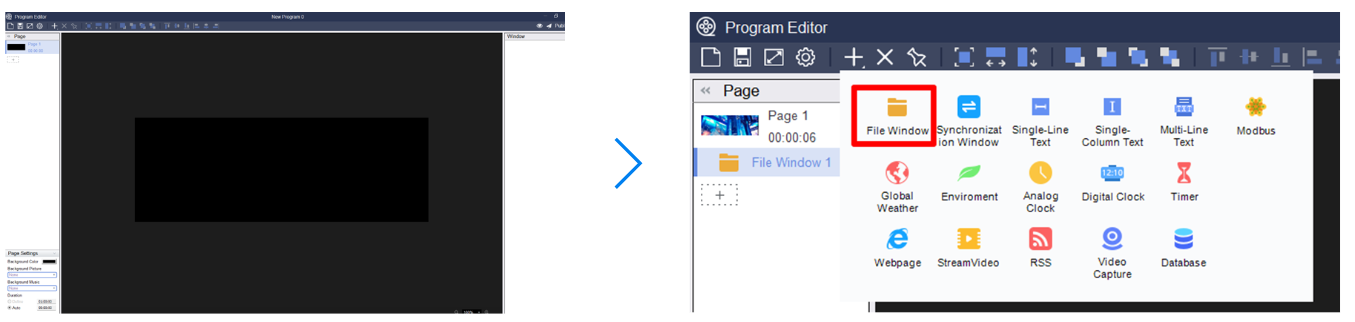 Отображение открывшейся зоны контента
Отображение открывшейся зоны контента
Растягиваем данный файл на всю зону и отправляем на публикацию.
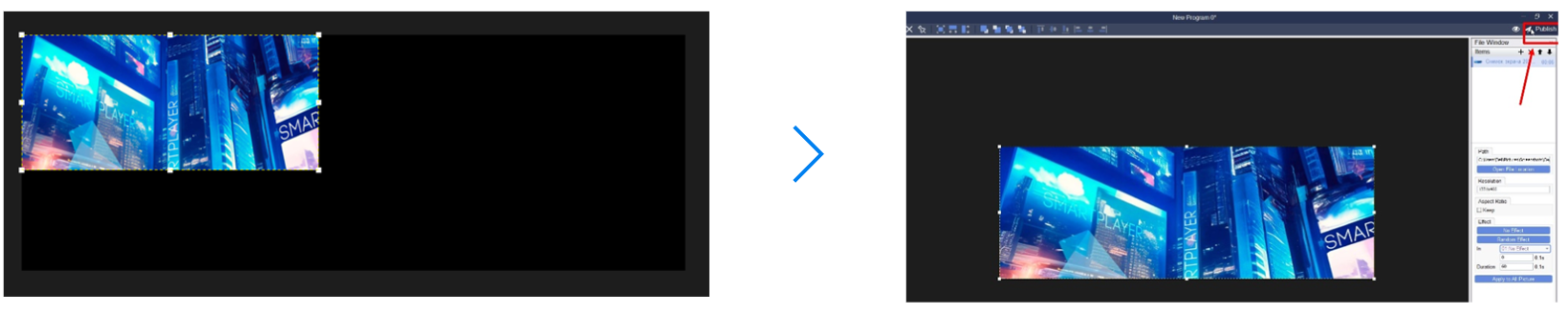 Отправление контента на публикацию
Отправление контента на публикацию
После появится сообщение об успешной установке.
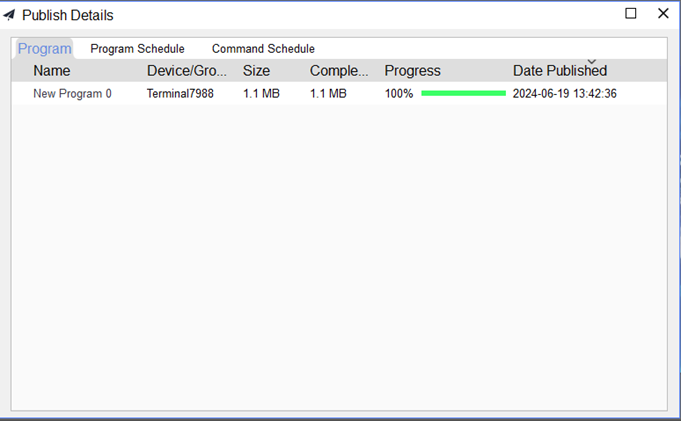 Уведомление об успешной установке
Уведомление об успешной установке
Необходимо выйти из редактора и проверить воспроизведение в Player Master.
 Проверка воспроизведения
Проверка воспроизведения
Переходим в меню DIVICE и выбираем CCT и впоследствии переходим в Return.
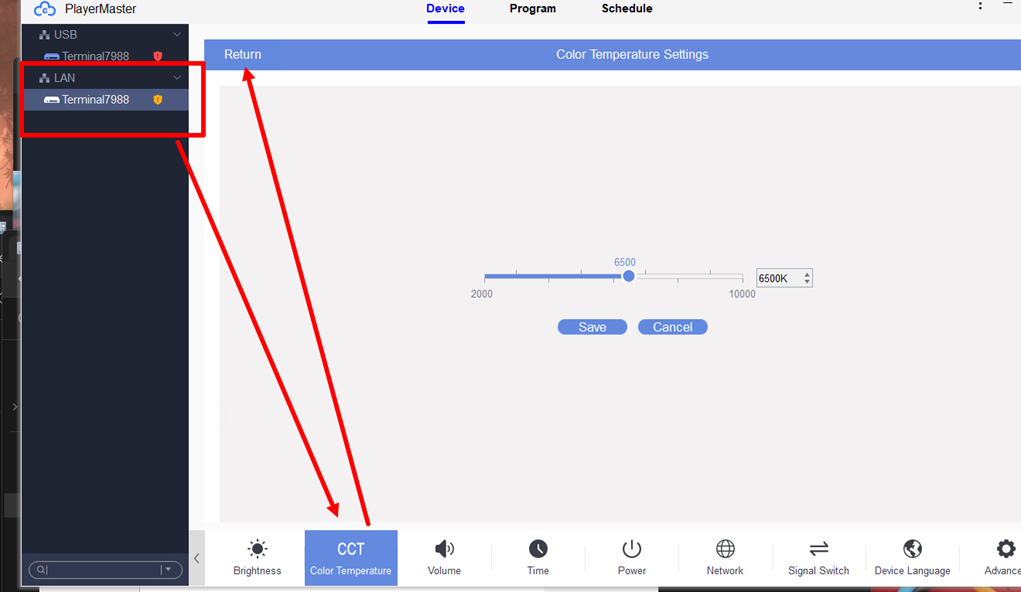 Порядок действий
Порядок действий
Финальным шагом получаем оповещение о том, что все установлено корректно.
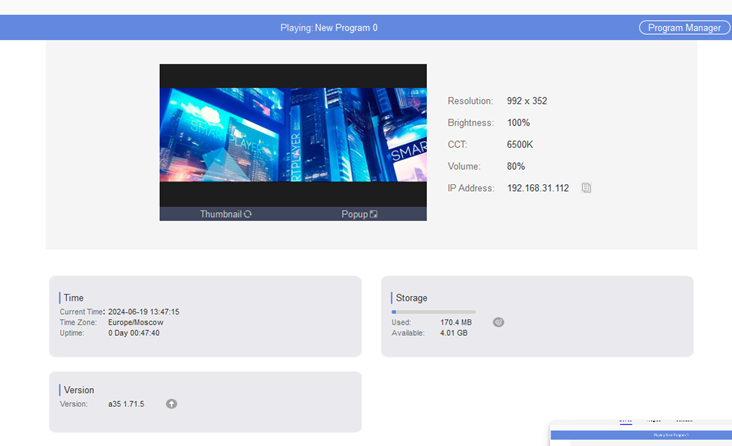 Завершение установки
Завершение установки